動作環境
nTenyを正常に起動させるには、nStylerと同等の動作環境に適合するグラフィックスカードとInternet Explorer 6.0以降(32bit版)が必要となります。
グラフィックス確認方法 |
 「画面」の「プロパティ」→「設定」を開くとグラフィックスカード(GPUチップ)を確認できます。さらに[詳細設定]ボタンを押し、アダプタを確認すると搭載ビデオメモリのサイズを確認できます。 「画面」の「プロパティ」→「設定」を開くとグラフィックスカード(GPUチップ)を確認できます。さらに[詳細設定]ボタンを押し、アダプタを確認すると搭載ビデオメモリのサイズを確認できます。
|
|---|---|
カード対応表 |
対応グラフィックスカード一覧表  対応グラフィックスカードの一覧を確認出来ます。 対応グラフィックスカードの一覧を確認出来ます。
|
対応ブラウザ |
Windows Internet Explorer 6、7、8、9、10、11 (32bit版のみ)
nTenyコンテンツを表示するにはMicrosoft Internet Explorer 6.0以降が必要です。 インストールされていない場合は、MicrosoftのサイトからInternet Explorer の最新版をダウンロードしてインストールしてください。 |
環境設定
nTenyをインストール完了後、PCの動作環境に合わせて環境設定をします。nTenyの環境設定メニューを表示します。
設定画面 |
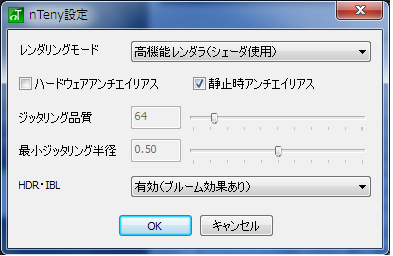 Windowsの[スタート]⇒[すべてのプログラム]⇒[Graps]⇒[nTeny(Config)]を選択します。 Windowsの[スタート]⇒[すべてのプログラム]⇒[Graps]⇒[nTeny(Config)]を選択します。
|
|---|---|
レンダリングモード |
【標準レンダラ】・・・・DirectX標準機能を用いたレンダリング
【高機能レンダラ】・・シェーダを用いた高品位レンダリング
|
ハードウェアアンチエイリアシング |
ハードウェアアンチエイリアシングが可能です。グラフィックスカードによってはHDRレンダリングのブルーム効果が無効となることがあります。
|
静止時アンチエイリアシング |
カメラが静止状態の時にアンチエイリアシングを行います。カメラやモーションがない時に視点位置を小さな範囲でランダムに変位(ジッタリング)させ、何度もレンダリングすることでジャギーをなくします。
|
ジッタリング品質 |
ジッタリングの回数を指定します。回数が多いほど静止時アンチエイリアシングが強くかかります。
|
最小ジッタリング半径 |
ジッタリングする時の最大半径を指定します。0.5より大きな値にするとボケが生じます。
|
HDR・IBL |
HDR/IBL処理の有無を指定します。
【無効】・・・HDR/IBL処理を行いません。
【有効/ブルーム効果なし】・・・HDR/IBL処理はしますが、ブルーム処理はしません。
【有効/ブルーム効果あり】・・・HDR/IBL処理、ブルーム処理の両方を行います。
|
Macintoshでの表示
Macintoshは動作対象外となります。予めご了承願います。
Bootcamp環境下のInternetrExplorer上であれば表示する事は可能です。
